随着智能手机的普及和功能的不断增强,我们已经习惯用手机完成各种任务。然而,有时候我们需要将手机上的照片、文件等内容打印出来。而惠普打印机作为市场上最知名、性能出色的品牌之一,是许多人的首选。本文将为您介绍如何连接惠普打印机与手机,以便实现便捷的打印功能。
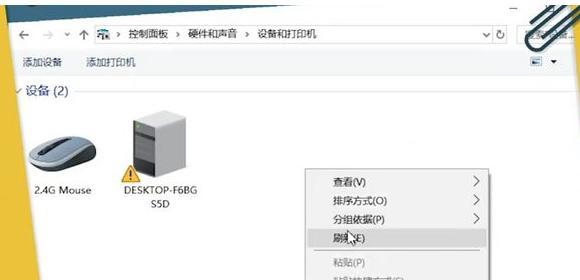
文章目录:
1.确认惠普打印机支持手机连接
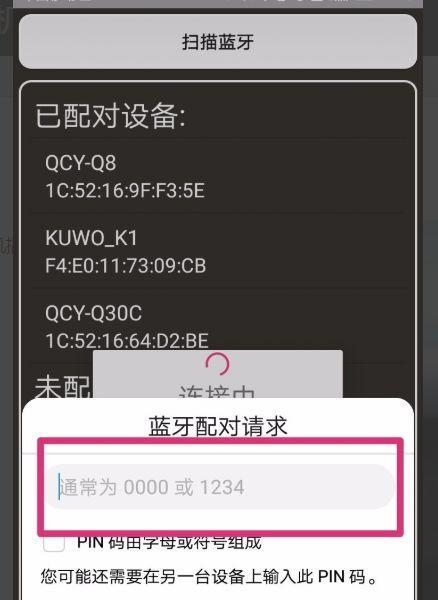
2.下载并安装相关的打印应用程序
3.打开打印应用程序并登录账号
4.打开惠普打印机的无线连接功能

5.在手机中搜索可用的无线网络
6.选择并连接到惠普打印机的网络
7.输入打印机密码(如有)
8.返回打印应用程序,并选择要打印的文件
9.调整打印设置,如纸张大小、打印质量等
10.预览并编辑要打印的内容
11.确认设置无误后,点击“打印”按钮
12.等待打印机完成打印任务
13.检查打印质量并做必要的调整
14.断开手机与打印机的无线连接
15.连接惠普打印机与手机,方便快捷地实现打印功能
1.确认惠普打印机支持手机连接:在使用之前,首先需要确认您的惠普打印机是否支持与手机进行连接。您可以查阅惠普打印机的用户手册或者在官方网站上查询相关信息。
2.下载并安装相关的打印应用程序:根据您所使用的操作系统,下载并安装适用于惠普打印机的官方打印应用程序。这些应用程序通常可以在应用商店中找到。
3.打开打印应用程序并登录账号:安装完成后,打开应用程序并登录您的账号。这一步骤可以确保您能够访问更多的打印功能,并保存您的打印记录。
4.打开惠普打印机的无线连接功能:在惠普打印机上找到无线连接按钮,并按下该按钮以启用无线连接功能。根据不同型号的打印机,该按钮可能位于不同的位置。
5.在手机中搜索可用的无线网络:打开手机的设置菜单,进入Wi-Fi设置页面。然后点击“搜索网络”按钮,手机将自动搜索附近可用的无线网络。
6.选择并连接到惠普打印机的网络:在搜索到的无线网络列表中,找到与您的惠普打印机对应的网络名称,并点击连接按钮。根据需要,输入打印机的密码。
7.输入打印机密码(如有):如果您的打印机已设置了密码,将提示您输入密码以完成连接过程。确保正确输入密码,并点击确认按钮。
8.返回打印应用程序,并选择要打印的文件:回到打印应用程序,您将看到一个文件列表。选择您要打印的文件,可以是照片、文档、PDF等等。
9.调整打印设置,如纸张大小、打印质量等:在文件选择页面下方,您可以看到一些打印设置选项。根据需要,调整纸张大小、打印质量和颜色等参数。
10.预览并编辑要打印的在进行打印之前,您可以预览文件的内容并进行必要的编辑。例如,您可以裁剪照片、调整文档的页面顺序等等。
11.确认设置无误后,点击“打印”按钮:确认所有设置都符合您的要求后,点击“打印”按钮,启动打印机开始打印文件。
12.等待打印机完成打印任务:根据文件的大小和打印机性能,打印过程可能需要一定的时间。请耐心等待,直到打印机完成任务。
13.检查打印质量并做必要的调整:一旦打印完成,检查打印出的文件质量。如果有必要,您可以进行调整,例如增加或减少打印质量、更换打印墨盒等。
14.断开手机与打印机的无线连接:完成打印任务后,您可以断开手机与打印机之间的无线连接。在手机的Wi-Fi设置页面中,选择其他网络或关闭Wi-Fi。
15.通过简单的步骤,我们可以轻松地连接惠普打印机与手机,并实现便捷的打印功能。记住这些步骤,并享受使用手机进行打印的便利吧!







